Come impostare una VPN su Android, Windows e altre piattaforme

Mentre continuiamo a fare di più online, specialmente ora che quasi tutti sono bloccati a casa, mantenere la tua attività sicura e privata è sempre più importante. Una buona VPN (Virtual Private network) può fare molto per affrontare alcune di queste preoccupazioni. Vuoi impostare una VPN sul tuo smartphone, laptop o tablet? Ecco come!
Set up a VPN on Android smartphones
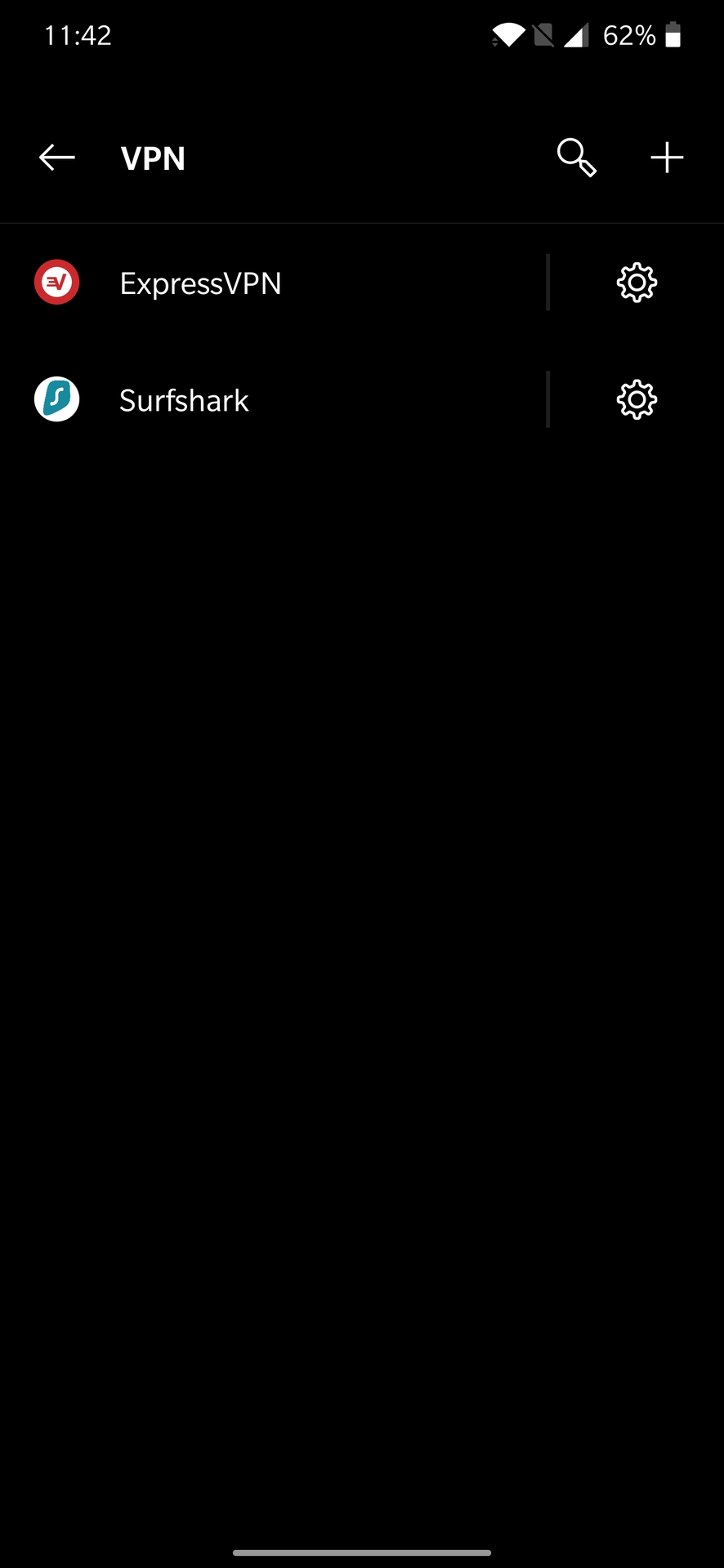
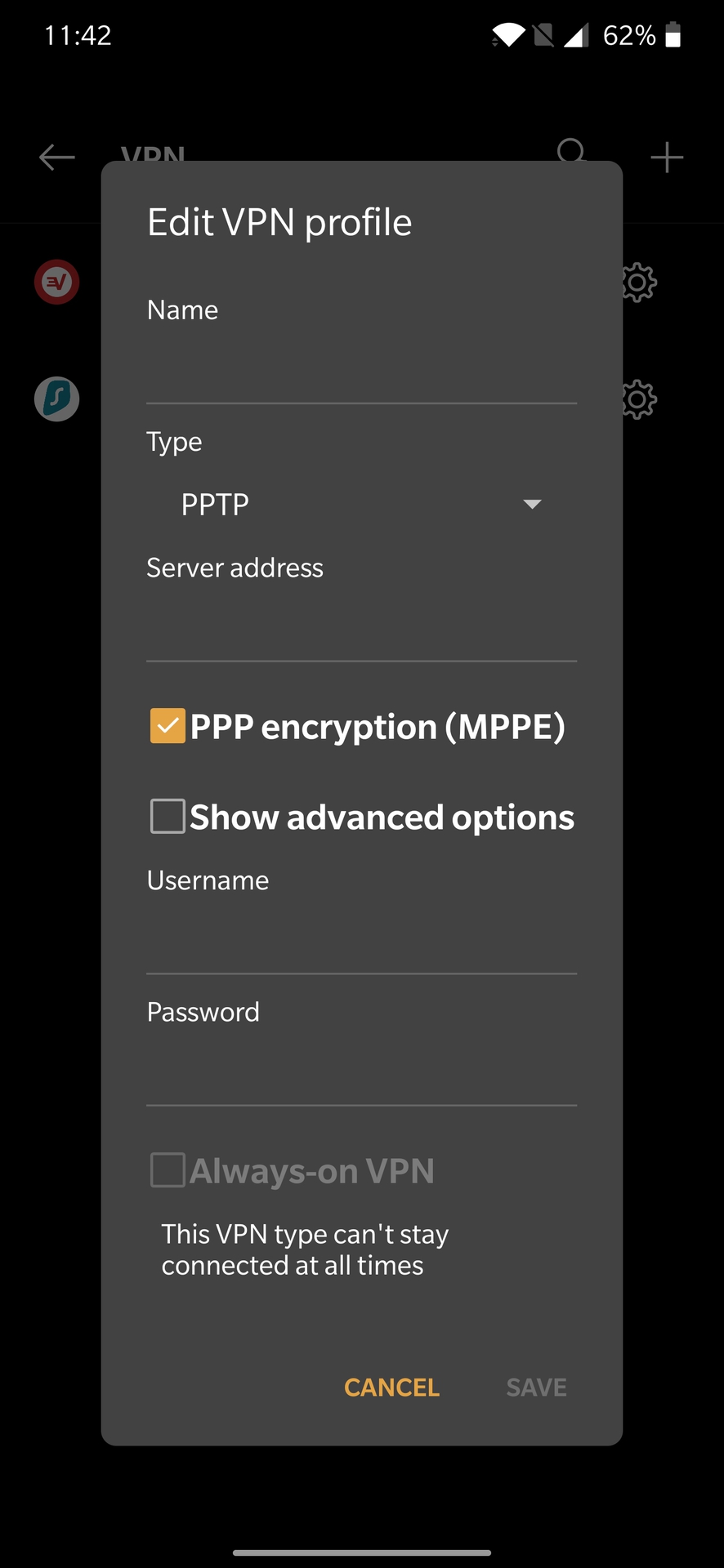
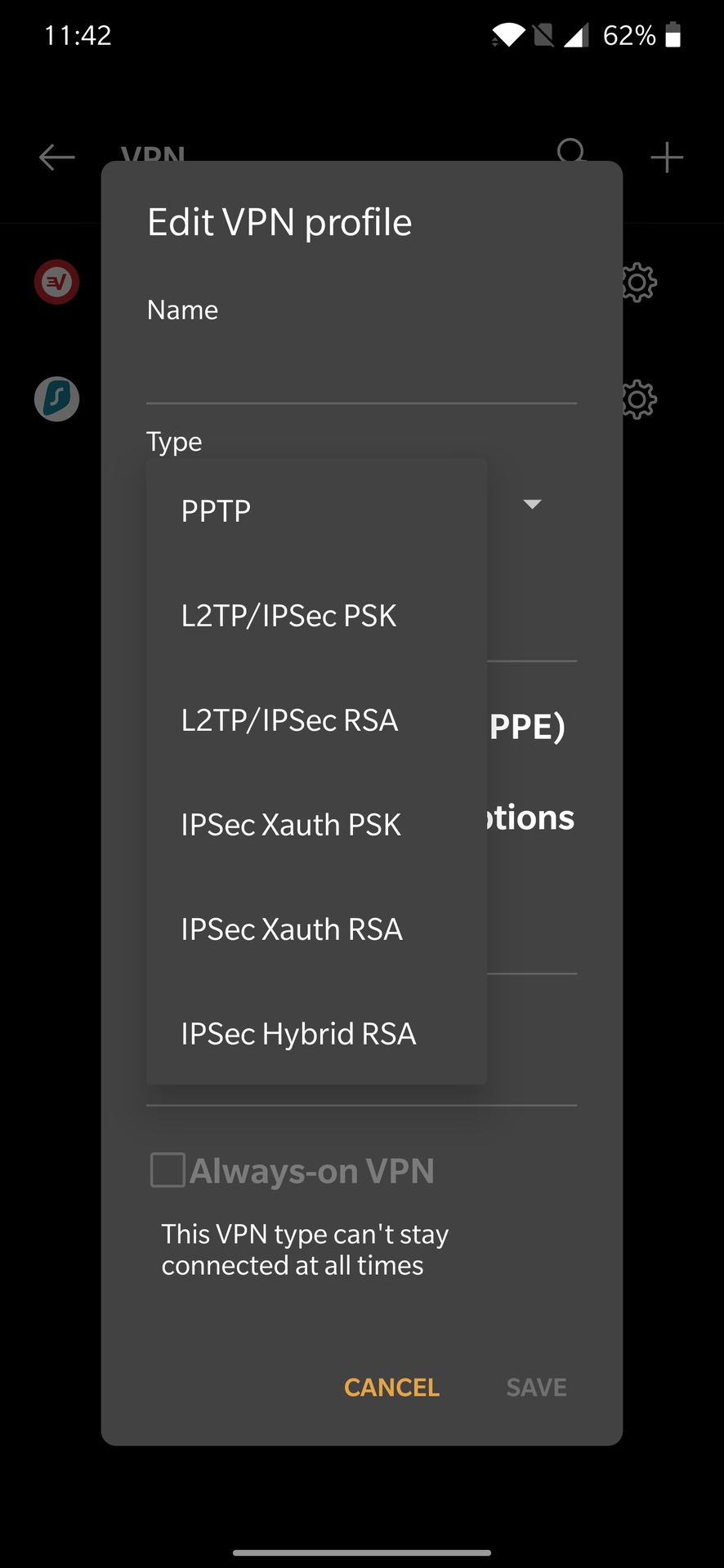
VPN support is baked into Android, so you can easily set it up via the phone’s Settings menu without needing to download an app.
How to manually set up a VPN on Android
- Open the Settings menu of the phone. Tieni presente che le istruzioni riportate di seguito possono variare a seconda del dispositivo che hai.
- Toccare Wi-Fi & Internet o wireless & reti. Fondamentalmente, è necessario andare alla pagina delle impostazioni di rete.
- Tocca VPN. Su alcuni dispositivi, potrebbe essere necessario espandere le opzioni toccando prima Più.
- Tocca il segno più nell’angolo in alto a destra. Se non ne vedi uno, dovrai aprire il menu Opzioni avanzate (di solito toccando l’icona dei tre punti verticali).
- Inserire le informazioni necessarie come l’indirizzo del server, nome utente e password. Queste informazioni ti verranno fornite dall’amministratore di rete.
How to manually connect to OpenVPN networks on Android
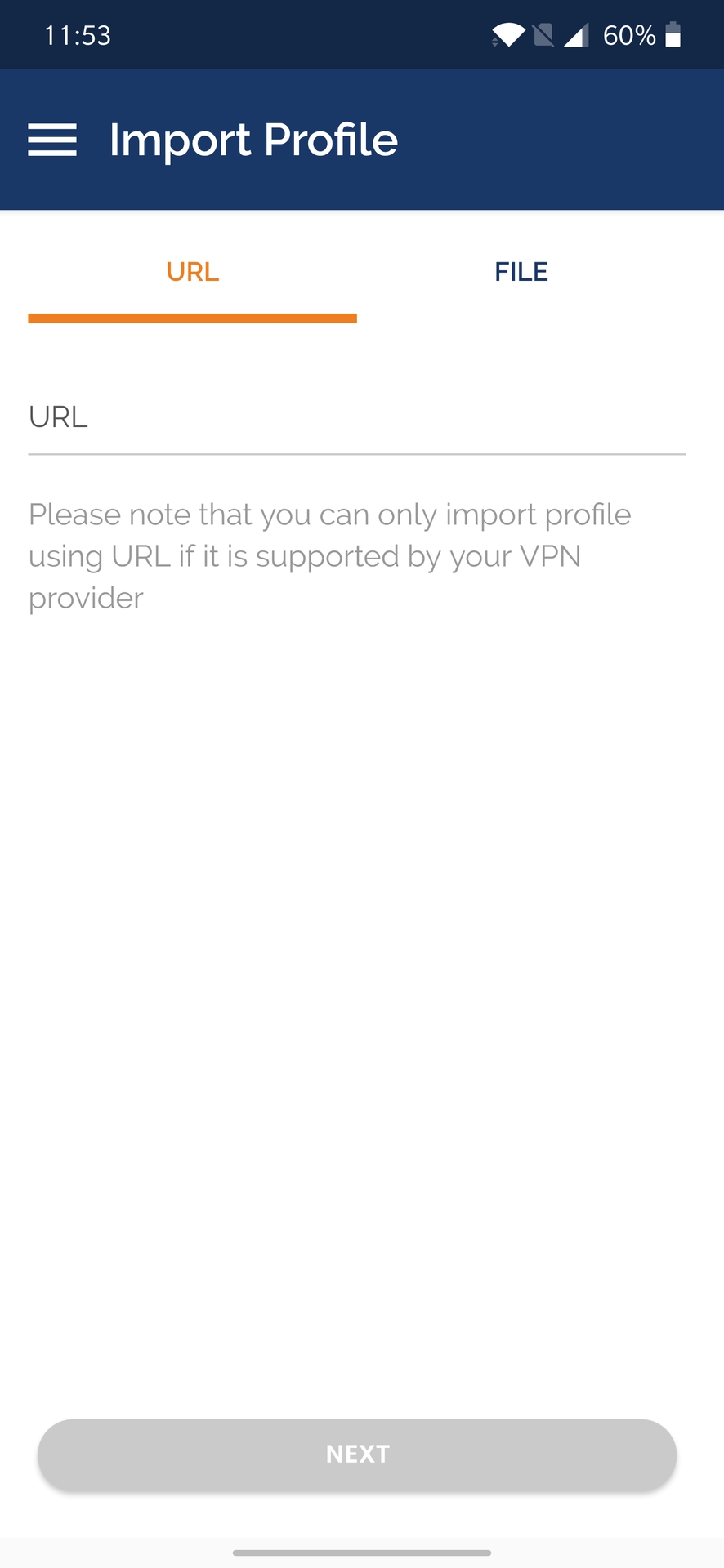
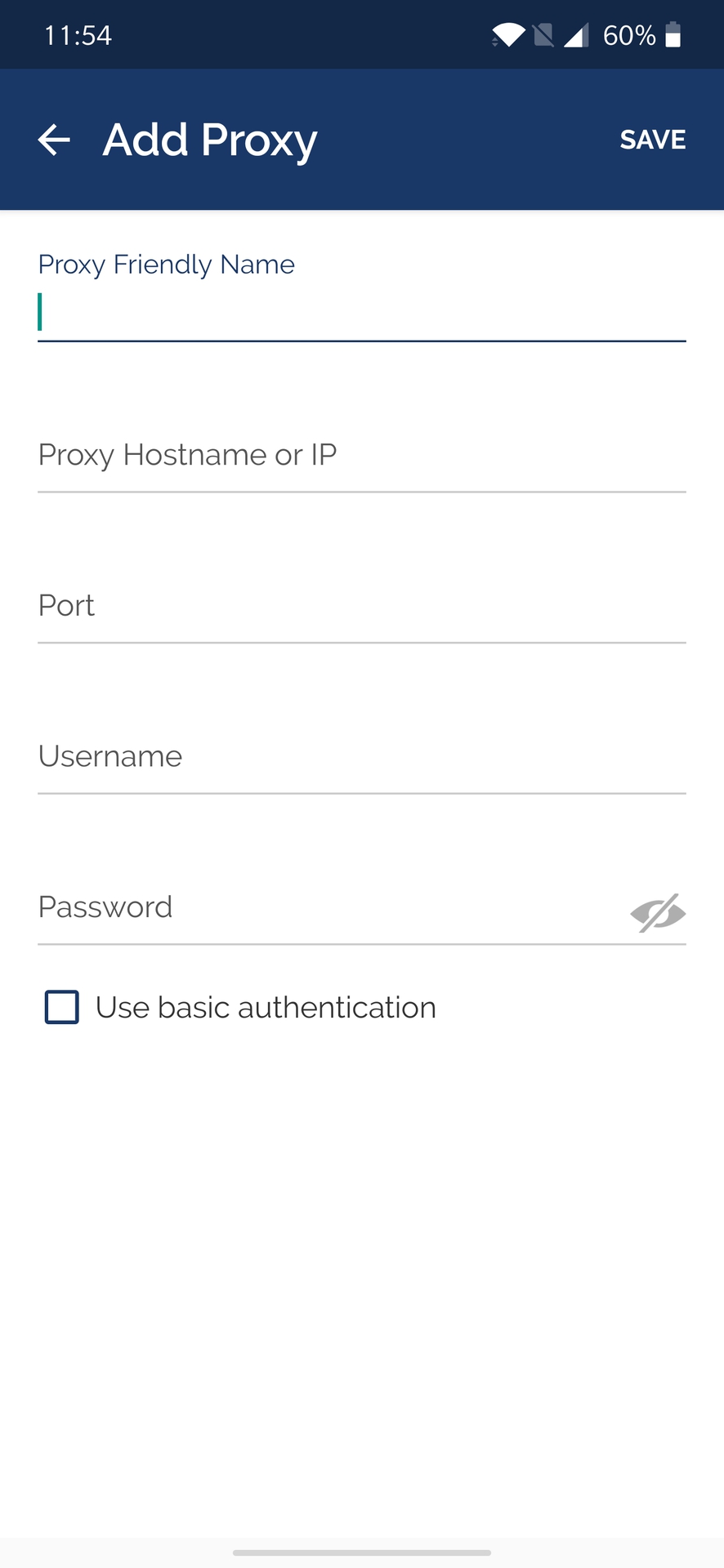
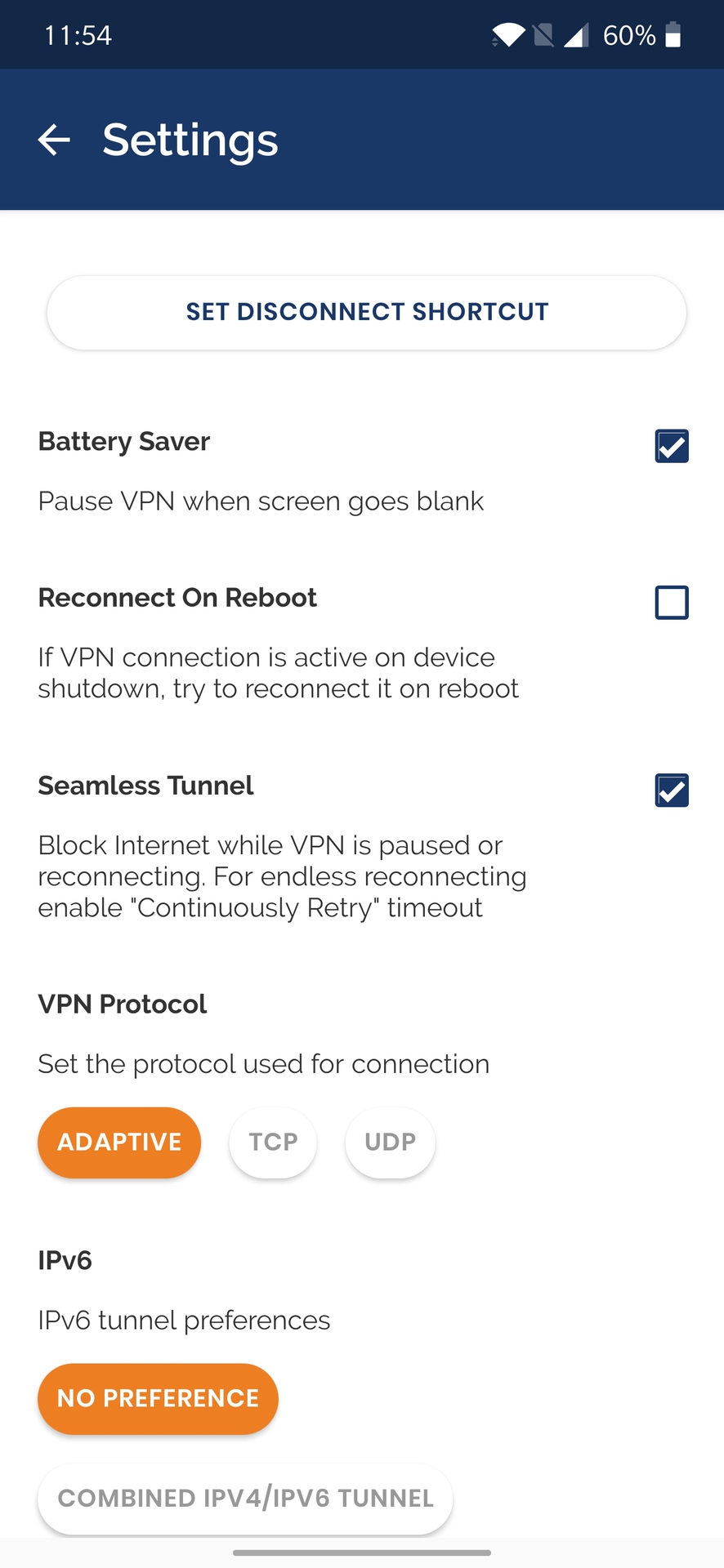
The built-in VPN feature on an Android phone comes with support for PPTP, L2TP, and IPSec. None are the most secure, and PPTP, in particular, is quite outdated. Utilizzare questo metodo se è assolutamente necessario o se il protocollo OpenVPN non è disponibile per la rete privata a cui si desidera connettersi.
Per connetterti a OpenVPN, dovrai invece fare affidamento su un’app di terze parti come OpenVPN Connect. L’app ufficiale di OpenVPN funziona su qualsiasi dispositivo con Android 4.1 e versioni successive.
- Scaricare l’applicazione dal Play Store di Google.
- L’amministratore di rete deve fornire le informazioni necessarie. L’applicazione consente di importare un profilo utilizzando un URL o selezionare un .file ovpn sul telefono.
- È anche possibile aggiungere manualmente una connessione proxy.
- La sezione impostazioni consente di scegliere il protocollo, attivare un kill switch (chiamato Tunnel senza soluzione di continuità), e impostare una modalità di risparmio batteria.
Configura una VPN su dispositivi Apple
![]()
Le VPN sono anche configurabili direttamente su tutti gli iPhone, iPad e Mac. Devi passare attraverso alcuni passaggi aggiuntivi su macOS, ma è fatto facilmente su iOS.
Come impostare manualmente una VPN su iOS
- Sblocca il tuo iPhone o iPad e apri le Impostazioni.
- Tocca Generale e seleziona VPN.
- Quindi, tocca Aggiungi configurazione VPN.
- L’amministratore di rete fornirà le informazioni necessarie. Ciò include il protocollo VPN, le impostazioni VPN (ID remoto, server) e le informazioni di accesso all’autenticazione.
- Una volta completato, toccare Fatto per salvare il profilo.
- È ora possibile attivare o disattivare la connessione VPN utilizzando l’interruttore cursore sulla pagina VPN.
Impostazione manuale di una VPN su macOS
- Fai clic sul menu Apple (icona Apple) e vai su Preferenze di sistema> Rete.
- Clicca sull’icona ” + ” nell’elenco a sinistra.
- Scegli VPN nel menu dell’interfaccia che si apre.
Dovrai passare attraverso le diverse sezioni e aggiungere le informazioni richieste.
- In primo luogo, selezionare il tipo di VPN, scegliere il protocollo VPN, aggiungere un nome, e fare clic su Crea.
- È quindi possibile inserire l’indirizzo del server, le informazioni di autenticazione e accesso e le eventuali impostazioni aggiuntive che l’amministratore di rete potrebbe avere.
- Fare clic su Applica e quindi selezionare OK.
- Per connettersi alla VPN, andare su Preferenze di sistema > Rete, fare clic sul nome del servizio VPN e fare clic su Connetti.
- Puoi anche selezionare Mostra stato VPN nella barra dei menu e utilizzare l’icona di stato per connetterti rapidamente alla rete VPN.
Come impostare una VPN su Windows 10

È necessario impostare un profilo VPN prima di poter connettersi rapidamente e facilmente a una VPN su Windows 10.
Imposta manualmente una VPN su Windows 10
- Vai su Impostazioni> Rete& Internet e seleziona VPN.
- È anche possibile fare clic sulla barra di ricerca di Windows 10 e digitare VPN, e selezionare Impostazioni VPN.
- Clicca su Aggiungi una connessione VPN.
- Cambia la sezione del provider VPN in Windows (built-in) e compila il resto del modulo con le informazioni dell’amministratore di rete.
- La VPN è ora disponibile nella sezione Wi-Fi. Fare clic sull’icona Wi-Fi nella barra delle applicazioni e selezionare la connessione VPN creata.
Impostazione di una VPN su Chrome OS

Google ha reso davvero facile impostare una VPN su Chrome OS. L’unico altro modo per ottenere un servizio VPN che offre un’estensione per il browser Chrome è che non ci sono molte opzioni disponibili.
Come impostare una VPN su Chrome OS
- Clicca sulla foto del tuo account nell’angolo in basso a destra dello schermo.
- Apri Impostazioni e seleziona Aggiungi connessione nella sezione Rete.
- Fare clic su Aggiungi OpenVPN / L2TP.
- Digitare le informazioni richieste nel modulo che si apre e selezionare Connetti.
Potrebbe anche essere necessario installare i certificati server e utente prima di poter impostare manualmente una VPN. Tutte le informazioni richieste dovrebbero essere disponibili presso l’amministratore di rete o il provider VPN.
Ottieni un servizio VPN!

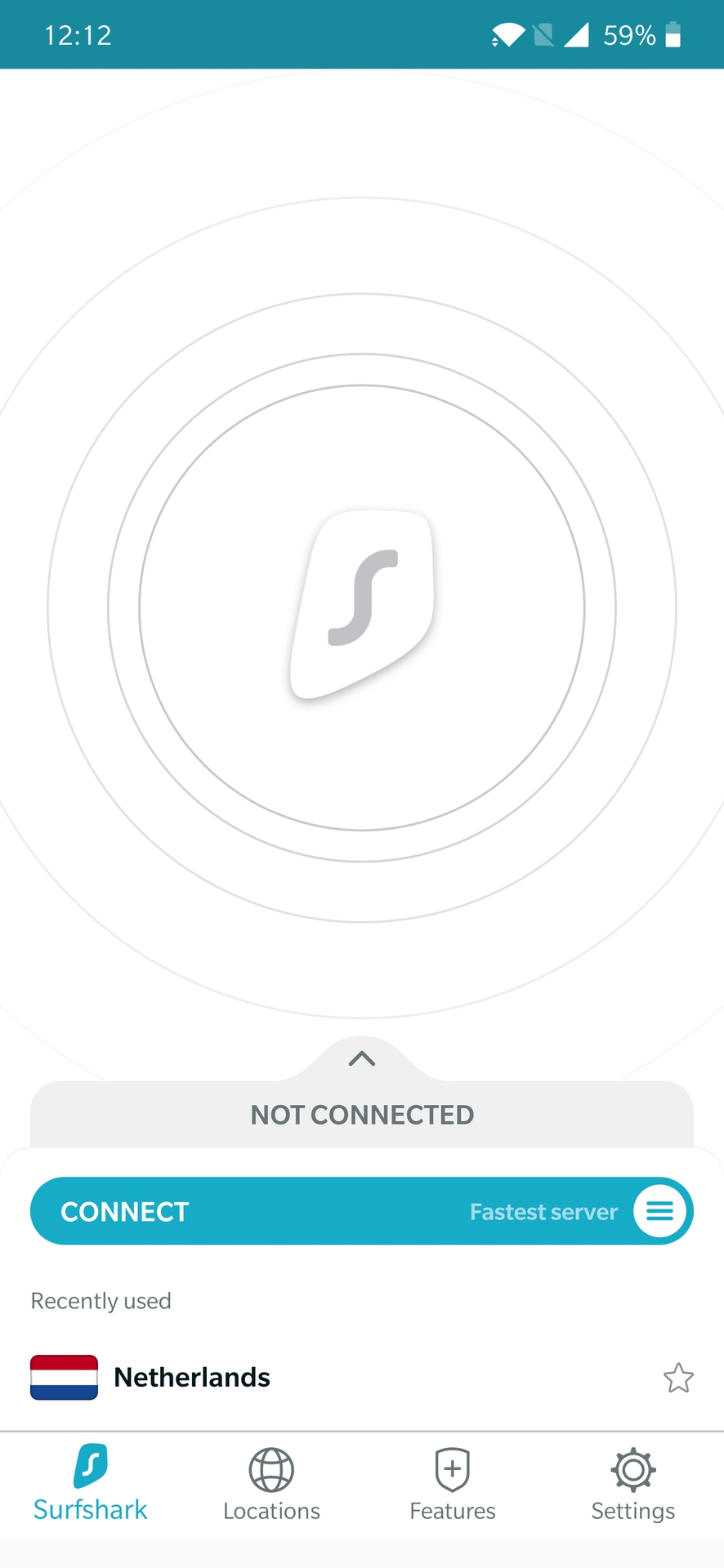
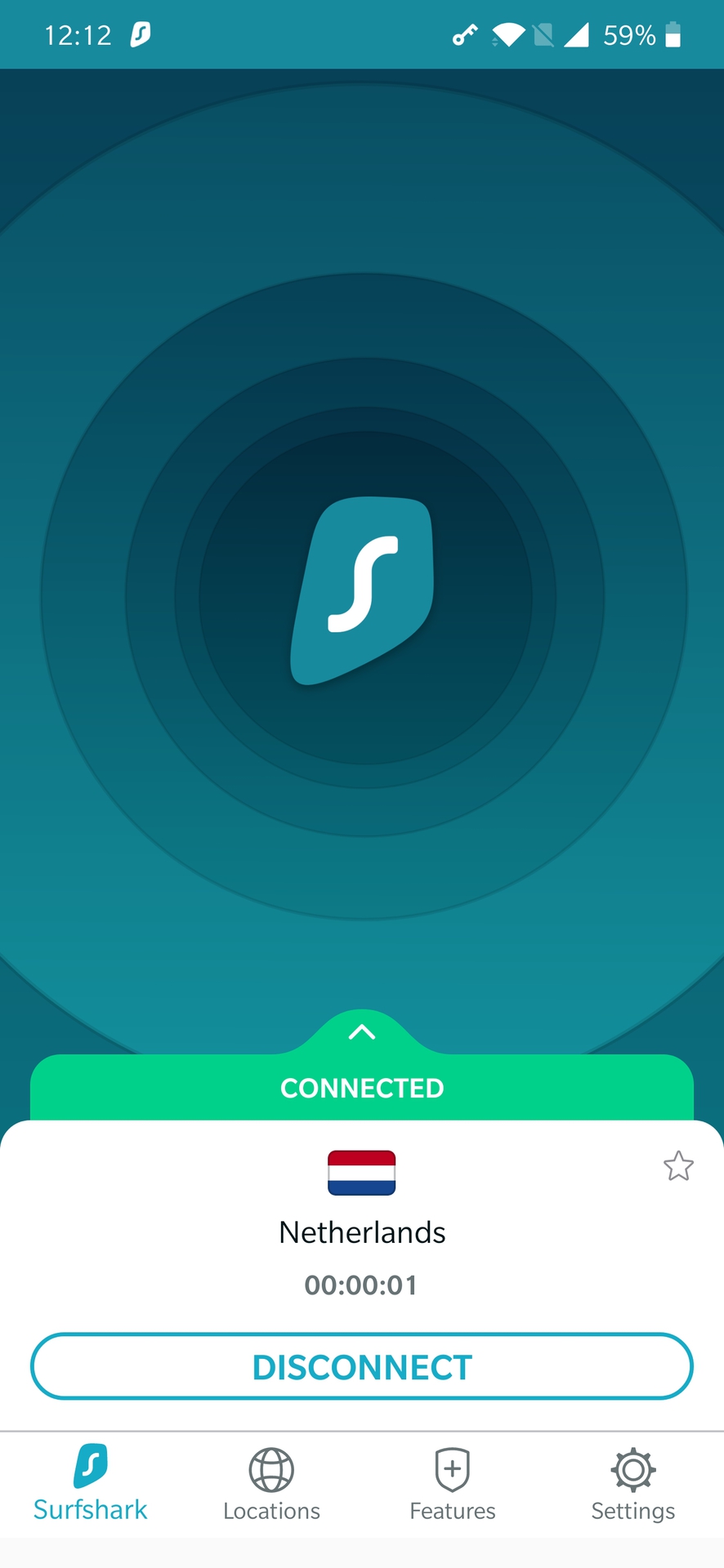
Tutto ciò di cui sopra è per chi cerca di connettersi a un ufficio rete VPN mentre si lavora in remoto. Se stai cercando un servizio VPN per uso personale, la tua opzione più semplice è quella di iscriverti a una VPN di terze parti.
Questi provider supportano più dispositivi e piattaforme. Le applicazioni sono facili da installare e sono intuitivi, quindi il loro utilizzo è un gioco da ragazzi. Dopo la firma, tutto quello che dovete sapere è scaricare l’applicazione giusta, e sei a posto.
Le nostre raccomandazioni VPN

Consiglio vivamente ExpressVPN. È una delle VPN più semplici in circolazione, supporta più piattaforme e dispositivi e offre eccellenti velocità di connessione. È sul lato più costoso, però, e non a tutti potrebbe piacere.
NordVPN è impressionante come ExpressVPN. In realtà, ha un bel paio di fattori che vanno a suo favore. Nord vanta un numero impressionante di server e ha molte più funzioni di sicurezza. I suoi piani a lungo termine lo rendono anche molto conveniente. Finisce un secondo vicino per me, però, perché ho trovato le velocità di connessione per essere più veloce con ExpressVPN. La vostra esperienza sarà certamente variare, ma non si può andare male con una di queste opzioni.
Cyberghost è un altro favorito e una grande opzione per coloro che vogliono prendere le congetture fuori di esso. Rende le cose davvero semplici ordinando tutto in modalità e categorie. Un numero enorme di server, grandi funzionalità di sicurezza come il blocco del malware e un prezzo accessibile sono tutti aspetti positivi. Velocità di connessione erano un problema, ma che è anche migliorato il tempo.
Ho anche recensito altri servizi come BullGuard, SaferVPN, StrongVPN, PureVPN, VPN Unlimited e IPVanish. Ci sono anche molti altri in lavorazione, tra cui uno che ho sentito solo cose buone circa — SurfShark.
Leave a Reply